Открыть закрытые вкладки в Google Chrome для ПК не составит труда, если вы знаете это. Мы показали, как открыть закрытую вкладку в Chrome для Android, но когда вы работаете на ПК или компьютере, есть простой способ сделать это. Это происходит бесчисленное количество раз, когда вы случайно нажимаете крестик на вкладке, в итоге закрывая важную вкладку. По крайней мере, для меня, когда у меня запущено несколько вкладок (более 20 вкладок), и переключение на одну из них является для меня задачей.
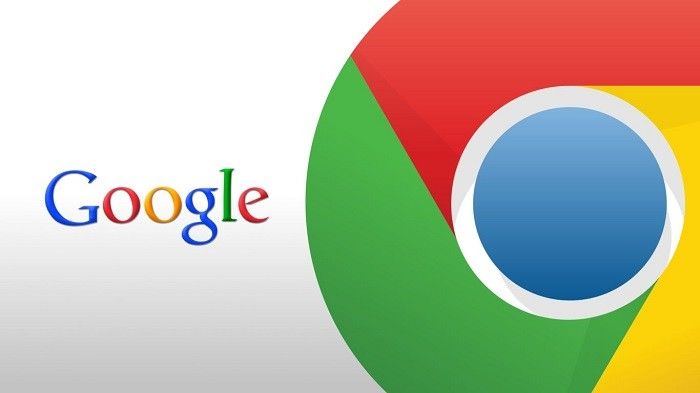
Пользователи, которые знают об этом, могут сделать это с помощью простого сочетания клавиш, нажатия комбинации клавиш и возврата вкладки в действие. Есть три способа открыть закрытые вкладки. Следуйте инструкциям ниже.
Как открыть закрытую вкладку на Chrome Desktop
Все, что вам нужно сделать, это одновременно нажать три сочетания клавиш, чтобы снова открыть закрытую вкладку на Chrome Desktop.
- CTRL + SHIFT + T
Другой способ открыть случайно закрытые вкладки заключается в Щелкните правой кнопкой мыши на вкладке бар или на активной вкладке и нажмите Открыть закрытую вкладку. Ваша последняя закрытая вкладка будет открыта. Вы можете повторить шаги, чтобы открыть старые вкладки, которые были недавно закрыты.
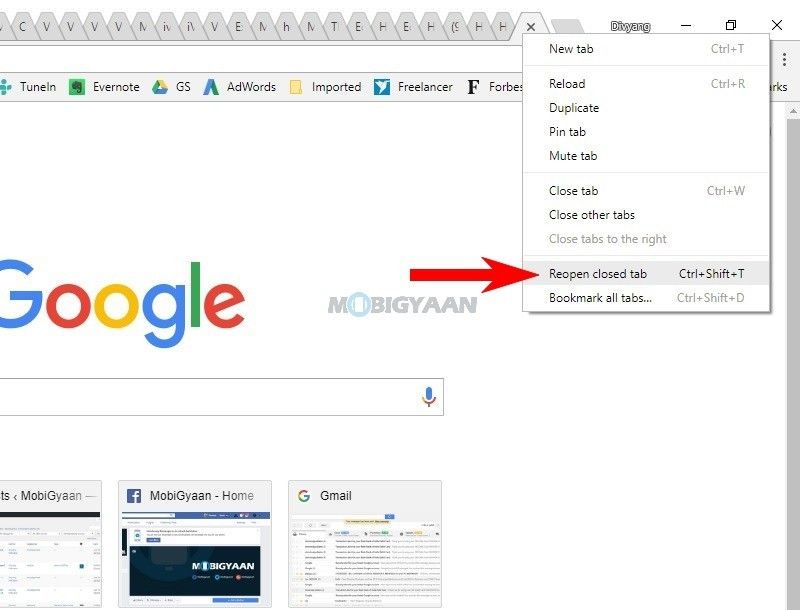
Это не так. Вы также можете открыть закрытую вкладку в настройках Chrome.
- Чтобы открыть недавно закрытые вкладки, перейдите на Настройки Chrome -> История -> Открыто закрыто.
Вы увидите список всех недавно закрытых вкладок здесь. Выберите вкладку, которую вы хотите вернуть в Chrome.
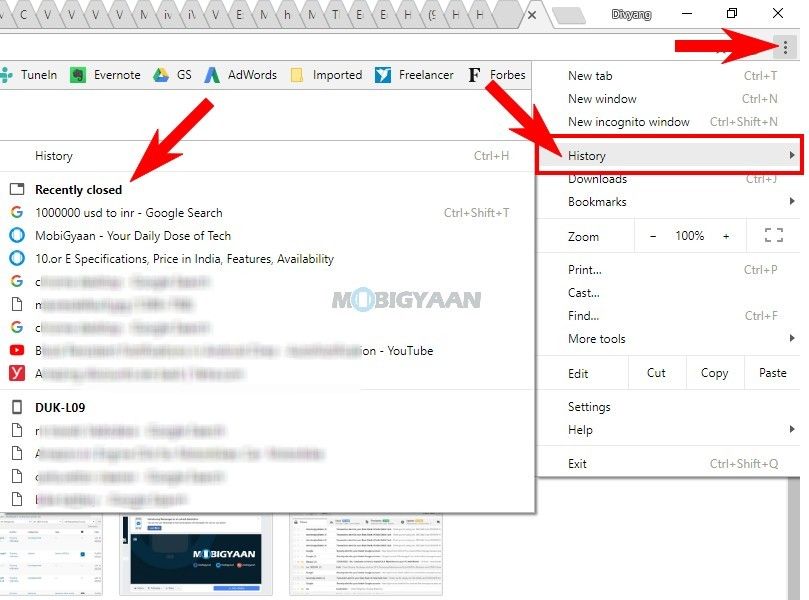
Этот прием также работает с Mozilla Firefox и Internet Explorer. Вы уже пробовали это? Дайте нам знать об этом в комментариях. Посетите практические руководства для получения дополнительных руководств.
Также читайте: Как открыть закрытые вкладки в Google Chrome на Android
Гугл Хром

![Как открыть закрытую вкладку в Chrome Desktop [Простое руководство]](https://htc-smart.ru/wp-content/cache/thumb/b3/a4fa0590597bbb3_320x200.jpg)
![Как добавить водяной знак в Xiaomi MIUI Devices [Easy Guide]](https://htc-smart.ru/wp-content/cache/thumb/ee/9d1507374847cee_150x95.jpg)
![Как скопировать невыбираемый текст из приложений Android [Руководство]](https://htc-smart.ru/wp-content/cache/thumb/66/0c561dd19f2cf66_150x95.jpg)
![Как узнать, где была сделана фотография [Android] [Руководство]](https://htc-smart.ru/wp-content/cache/thumb/2e/a0867b9e48c692e_150x95.jpg)
![Как открыть настольные веб-сайты на мобильных устройствах [Android Guide]](https://htc-smart.ru/wp-content/cache/thumb/01/b5f004bb5b42001_150x95.png)